Slik delegerer du som Leder oppgaver i arbeidsflyt i DFØ HR
Delegering av arbeidsflyt
I denne veiledningen skiller vi på to former for delegering av arbeidsflyt: Auto delegering og manuell delegering.
Autodelegering er delegering av alle arbeidsflytoppgaver for en periode til én bestemt mottaker. Manuell delegering er delegering av én og én arbeidsflytoppgave til én bestemt mottaker.
Merk: Delegering av arbeidsflytoppgaver, både autodelegering og manuell delegering kan gjøres til samtlige ansatte i virksomheten. Man må derfor være bevisst på at den som settes opp som mottaker har de nødvendige formelle godkjenningsfullmakter.
Autodelegering
Selve funksjonen finnes som en flis på startsiden under hurtig handlinger og heter «Deleger arbeidsflyter».
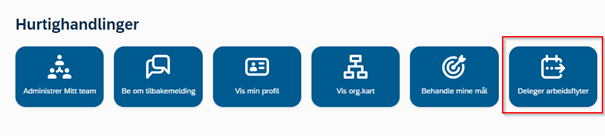
For å sette opp autodelegering trykker man på flisen «Deleger arbeidsflyter» og huker av på «Automatisk delegering». Registrer deretter start- og sluttdato dersom du ønsker å delegere arbeidsflytene for en gitt periode.
Merk: Registrerer du startdato men lar sluttdato feltet stå tomt vil autodelegeringen pågå frem til den manuelt blir avsluttet.
Registrerer du sluttdato men lar startdato feltet stå tomt vil autodelegeringen starte umiddelbart etter at man har lagret posten.
Velg til slutt en å delegere arbeidsflytene til ved å skrive inn navnet til vedkommende.
Trykk til slutt på «Lagre».
Merk: Det er ikke mulig å sette opp delegering for flere perioder samtidig. Ny periode må settes opp når dato for opprinnelig periode er utløpt.
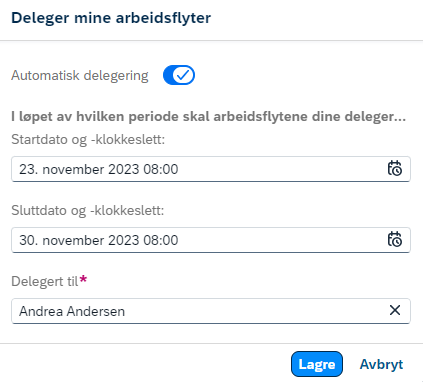
Merk: Arbeidsflyt som allerede lå hos leder før autodelegeringen ble aktivert vil ikke omrutes til den nye mottakeren. Bare ny arbeidsflyt som opprettes etter at autodelegeringen ble aktivert vil bli delegert.
Det kan også være verdt å merke seg at når man sender noe i arbeidsflyt vil det fortsatt stå at det er den opprinnelige lederen som er mottaker av arbeidsflyten. Det er først etter at flyten er sendt at den omdirigeres til en annen mottaker.
Hvordan det ser ut for mottaker
Etter at autodelegeringen er aktivert vil mottakeren få opp en flis på startsiden om at man vil motta arbeidsflytoppgaver fra lederen som satt det opp.
Trykker man på «Marker som lest» vil flisen forsvinne fra startsiden.

Trykker man på de tre prikkene i høyre hjørnet får man valget mellom å skjule flisen i 7 dager eller å gi en påminnelse i morgen
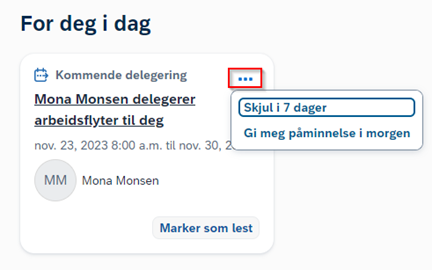
Mottakeren vil også motta e-post når en ny arbeidsflytoppgave krever godkjenning
Hvordan fjerne autodelegering
Trykk på flisen «Deleger arbeidsflyter». Skru av «Automatisk delegering» slik at alt blir grået ut og trykk til slutt på «Lagre».
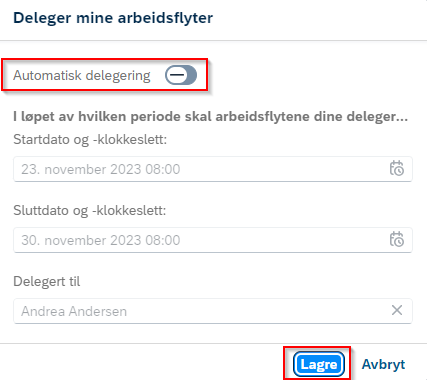
Manuell delegering
Når man får en oppgave til godkjenning vil ett av valgene være «Deleger».
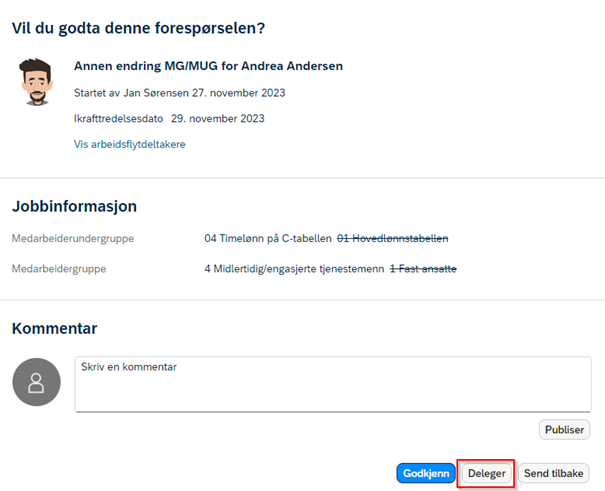
Trykker man på «Deleger» får man opp en informasjonsmelding hvor man kan søke etter personen man ønsker å delegere arbeidsflyten til. Velg ønsket person, trykk «Send» og deretter «Deleger».
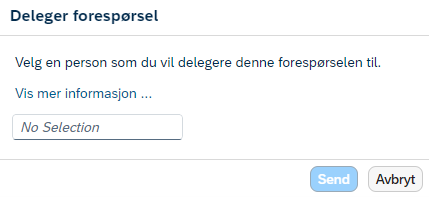
Etter at arbeidsflyten er delegert videre vil den nye mottakeren få valgene mellom å godkjenne, sende tilbake eller avslå.
Trykker man på «Send tilbake» havner arbeidsflyten hos initiativtaker, mens trykker man på «Avslå delegering» havner den tilbake hos leder som delegerte arbeidsflyten videre.
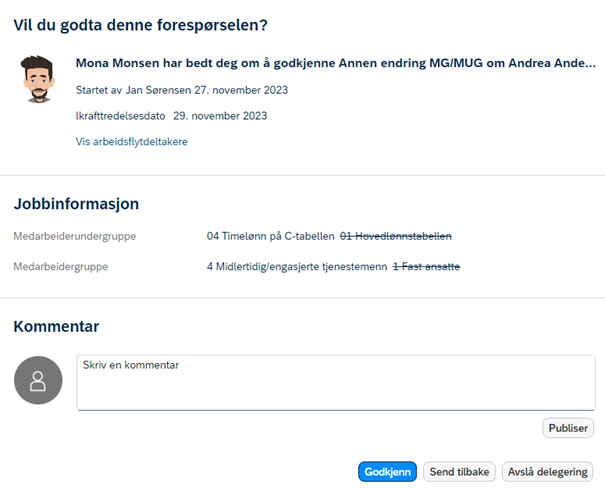
Arbeidsflyten kan ikke videresendes mer enn én gang.
